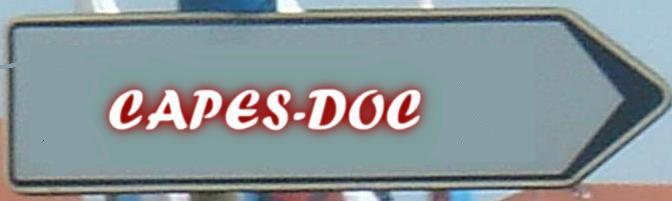| | Help!!! |  |
|
|
| Auteur | Message |
|---|
elsa
Nombre de messages : 12
Localisation : grenoble
Date d'inscription : 20/05/2006
 |  Sujet: Help!!! Sujet: Help!!!  Sam 20 Mai - 21:19 Sam 20 Mai - 21:19 | |
| Bonjour tout le monde!
Je viens tout juste de décrouvrir ce blog que je trouve plutôt sympa et trés instructif...
Comme un certain nombre d'entre vous je travaille seule, avec de vieux cours du CNED et je me pose un certain nombre de questions qui restent sans réponses....
Mais il y en a quand même une qui me tarraude particulièrement...Je me demandais (j'espère ne pas être trop ridicule en posant cette question!) imprimer des notices BCDI sous la forme du tableau que l'on remplit. En effet j'arrive à imprimer les notices telles qu'elles apparaissent aux élèves, mais si j'ai bien compris pour les commenter elles doivent être encore sous le même format que lorsqu'on les remplit soi même (avec les cases non remplies etc.). Et quand je remplis mes notices, je ne trouve aucun onglet pour imprimer.
J'espère que ce que je dis est clair...Pas sur!
Si quelqu'un peut éclairer ma chandelle...Merci d'avance!
Elsa | |
|
  | |
bea

Nombre de messages : 39
Localisation : lille
Date d'inscription : 21/02/2006
 |  Sujet: Re: Help!!! Sujet: Re: Help!!!  Sam 20 Mai - 22:20 Sam 20 Mai - 22:20 | |
| bienvenue
pour imprimer de bcdi seule solution : impression écran
enfin c'est la seule que je connaisse et manipule
en espérant avoir répondu à ta question
bon courage !
béa | |
|
  | |
bea

Nombre de messages : 39
Localisation : lille
Date d'inscription : 21/02/2006
 |  Sujet: Re: Help!!! Sujet: Re: Help!!!  Sam 20 Mai - 22:25 Sam 20 Mai - 22:25 | |
| oups un oubli, tu colles ensuite sur un traitement de texte ou autre
béa | |
|
  | |
elsa
Nombre de messages : 12
Localisation : grenoble
Date d'inscription : 20/05/2006
 |  Sujet: Re: Help!!! Sujet: Re: Help!!!  Dim 21 Mai - 0:35 Dim 21 Mai - 0:35 | |
| Salut Bea
Alors tout d'abord merci beaucoup d'avoir répondu...Mais malheureusement ça ne m'a pas beaucoup aidée, je doit avoir quelques lacunes à ce niveau la....
Parcequ'une fois que j'ai saisi ma notice, j'ai beau cliquer droit, chercher dans les onglets en haut de page, je ne vois aucune possibilité de copier ou d'imprimer quoi que ce soit....
Ca c'est le cas ou je créé moi même une notice;
Dans le cas ou je consulte une notice et que je souhaite la sélectionner pour faire office d'un des trois documents, dois je l'imprimer telle qu'elle apparait aux élèves ou est ce qu'il faut que je la transforme comme une notice qu'on vient de saisir?
Oulala c'est compliqué tout ca....
Bon courage a tous en tout cas... | |
|
  | |
bea

Nombre de messages : 39
Localisation : lille
Date d'inscription : 21/02/2006
 |  Sujet: Re: Help!!! Sujet: Re: Help!!!  Dim 21 Mai - 0:59 Dim 21 Mai - 0:59 | |
| re
je reprends depuis le début
pour la 1ère manip' :
une fois que tu fais ta notice (document + notices et tout ce qui va avec), tu peux pour chaque doc avec le clavier tu cliques sur la touche impr ecr ou print screen tu ouvres ensuite un traitement de texte et tu colles (clique droit ou edition coller).
pour ta 2e question :
tu es obliger de la saisir en notice pour qu'elle puisse apparaitre pour les élèves.
Donc pour le jury tu peux faire l'un ou l'autre soit présenter le doc que tu as fait soit le doc qui s'affichera pour l'utilisateur.
j'espère que tu y verras plus clair
@ +
béa | |
|
  | |
elsa
Nombre de messages : 12
Localisation : grenoble
Date d'inscription : 20/05/2006
 |  Sujet: Re: Help!!! Sujet: Re: Help!!!  Dim 21 Mai - 10:13 Dim 21 Mai - 10:13 | |
| Ca marche!
Bea merci mille fois, ça m'enlève une grosse épine du pied....
En fait je ne connaissais pas la touche print screen sur le clavier.
Bon courage et bonnes révisions à tous.... | |
|
  | |
Bérengère
Nombre de messages : 41
Localisation : Nancy
Date d'inscription : 14/11/2005
 |  Sujet: Re: Help!!! Sujet: Re: Help!!!  Lun 22 Mai - 18:48 Lun 22 Mai - 18:48 | |
| Bonjour à toutes les deux (et aux autres aussi!!!)
Pour ce qui est de présenter un des trois documents traités au jury, il vaut mieux présenter la notice (les deux pages) et la fiche document plutôt que la fiche que l'utilisateur trouvera en faisant sa recherche; en effet, on dispose de bien plus d'infos sur les fiches notice + documents que sur celle de l'utilisateur.
Et puis si tu ne présentes que la fiche utilisateur, le jury risque de te poser des questions après sur ton catalogage alors autant prendre les devants!!
voilà. | |
|
  | |
elsa
Nombre de messages : 12
Localisation : grenoble
Date d'inscription : 20/05/2006
 |  Sujet: Re: Help!!! Sujet: Re: Help!!!  Mar 23 Mai - 1:34 Mar 23 Mai - 1:34 | |
| ok, merci pour toutes ces informations précieuses...
C'est pas gagné... | |
|
  | |
Nat

Nombre de messages : 28
Localisation : Vendée
Date d'inscription : 21/10/2005
 |  Sujet: Impr écran Sujet: Impr écran  Mar 23 Mai - 9:44 Mar 23 Mai - 9:44 | |
| Bonjour,
Encore mieux que "impr écran" (ou "print screen"), appuyez sur la touche Alt en même temps que sur "impr écran". Comme ça, vous n'aurez que ce qu'on appelle la "fenêtre active", en l'occurence la fiche Notices ou Documents de BCDI sans la barre des tâches en bas avec tous les programmes que vous avez ouverts (BCDI, Word, Internet Explorer et, bien sûr, Démineur !). Ca fait plus propre et, en même temps, "vous avez vu comme je suis doué(e) en informatique" !
Bon courage à tous pour l'oral
Nat | |
|
  | |
Bérengère
Nombre de messages : 41
Localisation : Nancy
Date d'inscription : 14/11/2005
 |  Sujet: Re: Help!!! Sujet: Re: Help!!!  Mar 23 Mai - 11:10 Mar 23 Mai - 11:10 | |
| Ah oui, bonne idée!!
merci Nat, c'est vrai que ça fait plus pro...!! | |
|
  | |
nadia
Nombre de messages : 108
Date d'inscription : 09/10/2005
 |  Sujet: nat ! Sujet: nat !  Mar 23 Mai - 12:04 Mar 23 Mai - 12:04 | |
| Coucou Nat !
J'ai suivi ce que tu as dit mais j'ai quand même la barre ds word !! comment ça se fait ? et puis vu que tu es experte :-) ! j'ai une autre question stp : comment faire pour afficher les 3 fiches : page une, page 2 et fiche document les unes à la suite des autres ? tu as une astuce ou faut-il les présenter séparément au jury ?
Merci infiniment si tu pouvais me tenir au courant
Nadia | |
|
  | |
Nathalie M
Nombre de messages : 43
Date d'inscription : 04/11/2005
 |  Sujet: Re: Help!!! Sujet: Re: Help!!!  Mar 23 Mai - 14:56 Mar 23 Mai - 14:56 | |
| Bonjour tout le monde,
Je ne sais pas si c'est la même pour tous les claviers, mais sur le mien pour avoir seulement la fenêtre active, c'est avec Alt gr+ Impr écran.
Nathalie | |
|
  | |
Nat

Nombre de messages : 28
Localisation : Vendée
Date d'inscription : 21/10/2005
 |  Sujet: Re: Help!!! Sujet: Re: Help!!!  Mer 24 Mai - 14:30 Mer 24 Mai - 14:30 | |
| Bonjour à toutes
Pour répondre à Nadia (je cite : "J'ai suivi ce que tu as dit mais j'ai quand même la barre ds word")
Ca m'arrive aussi quelque fois. Il semblerait que ça ne marche pas toujours du premier coup. La seule solution que je vois, c'est de réessayer... Sinon, comme l'indique Nathalie, ça marche aussi avec "Alt Gr".
Pour afficher les trois fiches
Les captures d'écran fonctionnent comme des images qu'on peut redimensionner, intercaler entre deux parties de texte. On peut donc mettre un titre à la feuille, faire quelques "entrée" et coller l'image. Si on veut encore rajouter des choses après, il faut réussir à placer le curseur entre l'image et le signe "entrée" qui se trouve dans le coin en bas à droite (s'il n'apparaît pas, cliquez sur le bouton où il est représenté, dans la barre en haut). Mon astuce pour faire ça :
1/ cliquer sur l'image (quand elle est sélectionnée, un cadre apparaît autour ainsi que des petits carrés noirs dans les coins et au milieu de chaque côté. Pour ceux qui ne le savent pas, on peut redimensionner l'image en cliquant sur ces carrés et en faisant glisser tout en maintenant le bouton de la souris enfoncé. Choisir de préférence un carré dans un coin pour que l'image garde ses proportions)
2/ taper sur la flèche droite du clavier
3/ taper sur entrée
ou, encore plus simple, penser à laisser un "entrée" avant d'insérer l'image...
A partir de là, on peut rajouter une autre capture d'écran (il faut souvent les réduire un peu si on veut en faire tenir plusieurs sur une seule page).
Par contre, pour des questions de lisibilité, on ne peut en mettre que deux sur la même page.
Voilà, désolée d'avoir été un peu longue dans mes explications. J'espère qu'elles sont assez claires. Sinon, n'hésitez pas. Je ne répondrai pas forcément dans l'heure mais je répondrai...
Nat | |
|
  | |
Contenu sponsorisé
 |  Sujet: Re: Help!!! Sujet: Re: Help!!!  | |
| |
|
  | |
| | Help!!! |  |
|